Bygg et perfekt WordPress-nettsted med lag
En av de beste tingene med åpen kildekode-programvare er at du er fri til å endre det til ditt hjertes innhold. Derfor er WordPress en så god blogging-plattform - du kan velge mellom hundrevis av temaer og også utvide den med plugins og forbedre ytelsen med hjelpsomme triks.
Hvis du alltid har lyst til å lage ditt eget WordPress-tema, men ikke har kodingsevner eller tid til å investere i læring, er Layers definitivt for deg. Det er et temaramme som integrerer tett med standard WordPress-mulighetene, noe som muliggjør en sømløs tilpasningsopplevelse. Du kan bruke den til å designe WordPress-temaer uten kodingskunnskap gjennom et dra-og-slipp-grensesnitt og brukervennlige dialoger.
Installasjon og integrasjon med WordPress
Lag er gratis og åpen kildekode, så du kan bare laste ned .zip og installere den via dialogboksen for temainstallasjon i ditt eksisterende WordPress-oppsett. For å bruke Lag, må du velge den som det aktive WordPress-temaet.

Når det er aktivert, vil lagene være tilgjengelige fra flere deler av WordPress-grensesnittet. Det vil bli en ny meny kalt "Lag" i hoved WordPress sidebjelke. Her kan du kontrollere alle aspekter av Lag fra sitt eget Dashboard.

Lagene vil også integreres med Utseende-menyen der du kan få tilgang til det ved å klikke på "Tilpass" og Sider-menyen der du kan legge til en ny side som en "Lagsmal." Til slutt vil det være et nytt alternativ når du forhåndsviser ditt WordPress-nettsted. - "Rediger layout" - i verktøylinjen.

Hvis du bare vil prøve Layers uten å installere den, er det en demoversjon som kjører i nettleseren, men krever en (gratis) registrering.
Redigerer WordPress Pages med lag
Lag fungerer i hovedsak som et helt tilpassbart WordPress-tema; i motsetning til andre temaer med forhåndsdefinerte funksjoner, kan du justere hvert element av nettstedet ditt ved å legge til, fjerne og redigere widgets. Hvis du ikke har lyst til å bygge sider fra begynnelsen, kan du velge en av de forhåndsinnstilte layoutene. Noen maler er bygget for spesifikke formål, som en porteføljeside, destinasjonssider eller en videoside. For å begynne å jobbe med Layouts, klikk enten "Rediger layout" i hovedverktøylinjen eller "Rediger din side" fra Sider-menyen i WordPress sidebjelke.

Lagredigeringsprogrammet har hovedlinjen til venstre der du kan velge hva du vil redigere (sidekropp, mobil sidebjelke, bunntekst). Hver seksjon er en rullegardinmeny der du kan legge til og omorganisere widgets. Ved å klikke på en widget åpnes alternativdialogen til høyre for videre tilpasning.

Den vertikale verktøylinjen med ikoner kalles designlinjen, og den endres avhengig av hvilken widget du velger. Hver widget har sitt eget sett med funksjoner, og lag widgets er merket med et blått ikon for å skille dem fra standard WordPress-widgets. Ved å klikke på "Avansert" -knappen i designlinjen kan du redigere CSS for den widgeten. På denne måten gir Layers en større grad av kontroll over innhold til avanserte, CSS-kunnskapsrike brukere.

Selvfølgelig må du aldri røre koden hvis du ikke vil, selv når det gjelder responsiv design. Lag gir støtte for mobile enheter ved å la deg lage en spesiell, meny som bare er mobil, bare ved å velge og omorganisere widgets.

Redigering av et layout påvirker bare den valgte WordPress-siden. Lag kan imidlertid også endre innstillinger for hele nettstedet. For å få tilgang til dem, naviger bort fra "Rediger layout" ved å klikke på tilbakepilen i Lagredigeringsfeltet.
Justere nettstedinnstillinger
Fra menyen Nettstedinnstillinger kan du styre elementer som logo og nettstedtittel, navigering og sidebjelker, samt bruk Google Fonts takket være Layers integrasjon med tjenesten.

I sidebaret Lagredigerer er det også separate muligheter for redigering av topptekst og bunntekst, innstilling av en statisk forsiden og legging til tilpasset CSS. Delene Header og Footer inneholder begge en "Ekstra skript" -fanen som du kan bruke til å sette tilpasset kode inn på nettstedet ditt, for eksempel Google Analytics-sporing eller lignende Javascript-baserte funksjoner.

Hvis du planlegger å lage et tema med lag, foreslår jeg at du begynner med de generelle elementene (innstillinger for hele nettstedet), og deretter jobber du med å tilpasse enkeltsider og lage maler som du kan søke på et sett med sider.
Eksporter og avanserte funksjoner
Når du er fornøyd med oppsettet du har opprettet, kan du eksportere det i flere forskjellige formater. Fra WordPress-dashbordet, gå til Lag-menyen og velg Sikkerhetskopiering for å se alle alternativene. Du kan eksportere bare oppsettene eller gjøre en fullstendig sikkerhetskopiering av innholdet ditt sammen med de endrede widgets-innstillingene.
Med lag er det også mulig å lage barnemner og stilsett, som er mer omfattende eksport som inneholder alle elementene i nettsiden grensesnittet. De kan imidlertid bare brukes til et WordPress-installasjon som har Lag. Den offisielle dokumentasjonen forklarer hvordan du lager og importerer stilsett.
En annen nyttig funksjon i Layers er støtten til WooCommerce, noe som gjør e-handelsnettsteder til nettsteder enklere.
Konklusjon
Lag er et voksende prosjekt, så hvis du føler at noen funksjoner mangler, er det sannsynlig at de vil bli lagt til i fremtidige versjoner. Det er en enkel måte for WordPress-nybegynnere å raskt lage et tilpasset tema, og det går ikke ned på nettsiden. Grensesnittet er ryddig og rettferdig med en venstre til høyre arbeidsflyt som fører deg fra sidelinjen gjennom rullegardinmenyene til individuelle widgetdialoger. Lag er ikke selv den eneste WordPress-utvidelsen av denne typen, så hvis du av en eller annen grunn ikke liker det, kan du prøve Platform eller Unyson, som vi tidligere har dekket.
Har du prøvd lag? Foretrekker du å bygge dine egne WordPress-temaer, eller stoler du på kreasjonene til andre designere? Fortell oss i kommentarene.


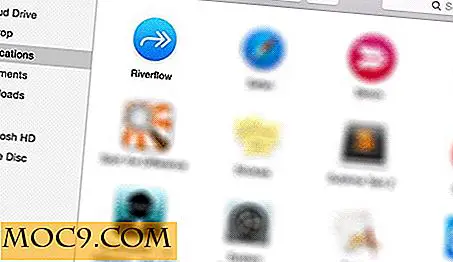


![Bruk tastaturgenveier til å navigere på startskjermbildet [Windows 8]](http://moc9.com/img/__image1.png)

